Як зробити знімок екрана на ПК, телефоні чи планшеті

Зробити скріншот — важлива навичка для молоді та батьків. Ця стаття покаже вам, як зробити скріншот зображення на мобільному телефоні, комп’ютері та планшеті. Знімки екрана корисні не лише для демонстрації комп’ютерних програм і доступу до онлайн-ресурсів, коли у вас немає підключення до Інтернету, але й для запису доказів кіберзалякування.
виняток нульового покажчика
Слід визнати, що скріншоти можуть бути використані для підбурювання до булінгу, оскільки вони дозволяють тому, хто зробив скріншот, скопіювати викривальні фотографії та повідомлення. Однак, щоб молода людина була готова впоратися з ситуаціями кібербулінгу, дуже важливо, щоб він/вона знав, як зафіксувати докази кібербулінгу, зробивши знімки екрана.
Що таке скріншот?
Але по-перше, що таке скріншот? Скріншот або знімок екрана — це зображення, зроблене користувачем комп’ютера, мобільного або планшета за допомогою відповідного пристрою для запису видимих елементів, що відображаються на екрані. Зображення зберігається як графічний файл. Скріншоти можна робити за допомогою різних програм або за допомогою спеціальних комбінацій клавіш/кнопок.
Як зробити скріншот на комп'ютері
вікна
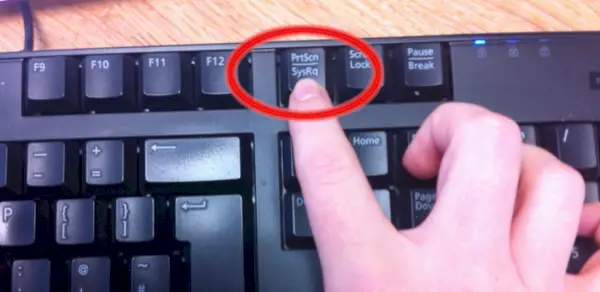
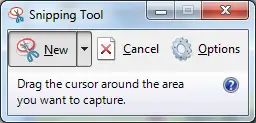 Windows Vista та ряд інших продуктів Windows. Це дозволяє легко робити знімки екрана, натиснувши «Створити», а потім вибравши область, яку ви хочете зробити. Потім ви можете відредагувати знімок екрана за допомогою інструментів підсвічування та пера. Snipping Tool — це лише один із численних інструментів, які допоможуть вам робити знімки екрана.
Windows Vista та ряд інших продуктів Windows. Це дозволяє легко робити знімки екрана, натиснувши «Створити», а потім вибравши область, яку ви хочете зробити. Потім ви можете відредагувати знімок екрана за допомогою інструментів підсвічування та пера. Snipping Tool — це лише один із численних інструментів, які допоможуть вам робити знімки екрана. Деякі ноутбуки, зокрема, можуть не мати ключа PrtScn. Посібник користувача, який постачається разом із вашим апаратом, має містити вказівки щодо різних комбінацій клавіш, які можна використовувати для створення знімків екрана.
Mac

Як зробити знімок екрана на смартфоні/планшеті
Спосіб створення скріншота на смартфоні або планшеті залежить від операційної системи та використовуваного пристрою. Найпростіший спосіб дізнатися, як зробити скріншот на вашому окремому пристрої, це пошук в Інтернеті. У наступних відео, доступних на Youtube, показано, як робити знімки екрана на деяких із найпопулярніших телефонів і планшетів. Загалом, щоб зробити знімок екрана на телефоні чи планшеті, ви одночасно натискаєте клавішу живлення та кнопку «Додому». Ваш знімок екрана додасться до вашої галереї.
процес android acore
Android
Переглянути відео тут: youtube.com/watch?v=Eirs0kCo7qs
iOS (Apple)
Переглянути відео тут: youtube.com/watch?v=hDkyqLgyBkE
Як зробити запис екрану на телефоні

Майте на увазі, що багато сучасних телефонів можуть записувати екран, тобто вони можуть записувати відео з екрана. Для телефонів Android або старіших телефонів iOS потрібна стороння програма. Apple iOS 11 або новішої версії має вбудовану функцію запису екрана. Їх можна ввімкнути, перейшовши в Налаштування/Центр керування/Налаштувати елементи керування/Запис екрана. Ви можете отримати доступ до функції запису екрана на панелі керування, провівши пальцем угору на головному екрані. Записи зберігаються на папці камери. Щоб дізнатися більше про те, як налаштувати запис екрана на iOS, перегляньте відео тут: youtube.com/watch?v=hDkyqLgyBkE

